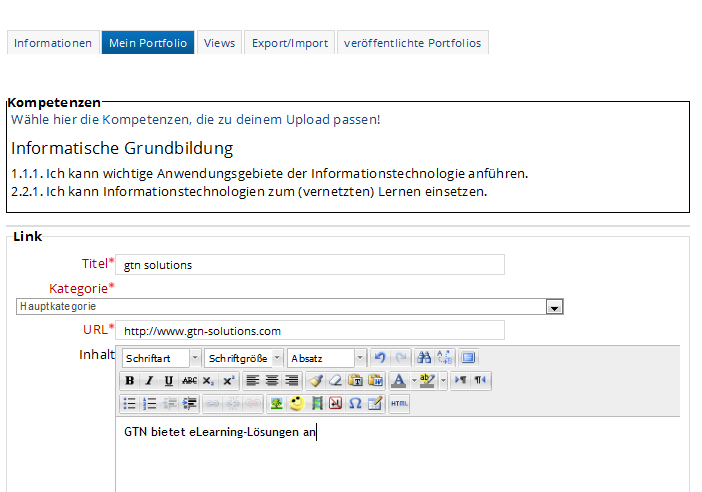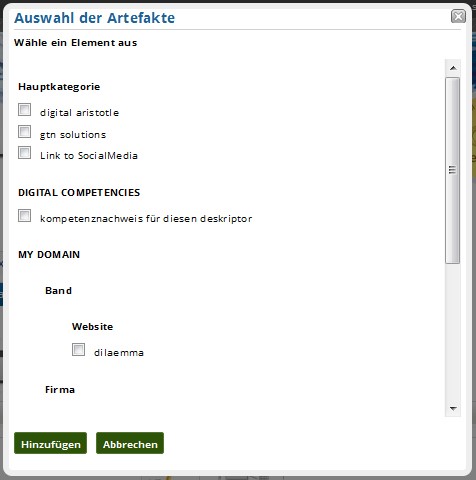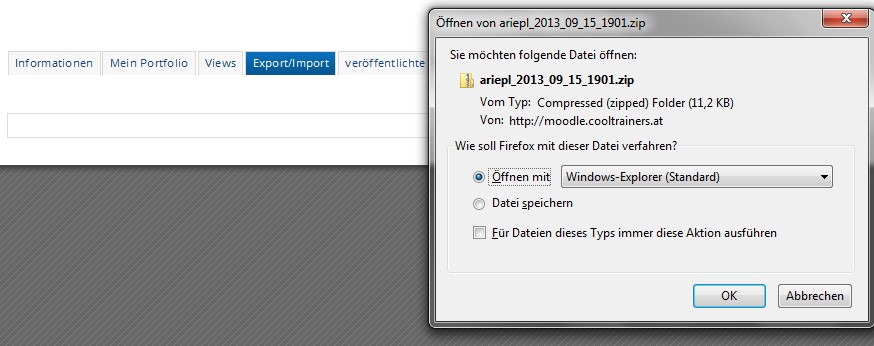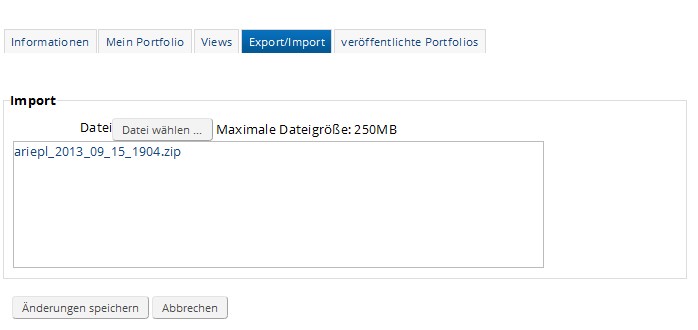Exabis e-portfolio block
Allgemeines
Das ePortfolio-Modul realisiert folgende Funktionen, die für eine ePortfolio-Lösung als relevant betrachtet werden:
• eine individuell gestaltbare Startseite ("Brief an die Leserin/den Leser", Lebenslauf o. ä.)
• Anlegen von Kategorien/Verzeichnissen auf unbegrenzten Ebenen
• Dokumenten- u. Linkverwaltung innerhalb des Verzeichnissystems (z.B. für die Publikation der besten Arbeiten)
• Publikation von Ansichten zu anderen TeilnehmerInnen einer Moodle-Installation bzw. über einen externen Link in das Internet
• Selbstreflexion und Dokumentation des persönlichen Lernfortschritts auf privaten Notizen (mit der Option zur Freigabe innerhalb einer Moodle-Installation und/oder im Internet)
• Kommentar-Funktionalität zu einzelnen publizierten Einträgen mit der Möglichkeit von LehrerInnen/SchülerInnen-Feedback
• Exportmöglichkeit des gesamten ePortfolios in ein SCORM-Zip-Format
• Kursübergreifende Nutzung des ePortfolios, kursunabhängige Portfolios
• Import von Aufgaben, die innerhalb der Moodle-Installation abgegeben wurden in das eigene ePortfolio
• Import von beliebigen Moodle-Inhalten über die Porfolio-Schnittstelle von Moodle
• Import von externen SCORM-Paketen in das eigene ePortfolio
• Zuordnung von Kompetenzen zu ePortfolio-Artefakten
• Benachrichtigungsfunktion bei Freigabe eine Ansicht (View)
• Gruppierungsmöglichkeit von Ansichten
• Schnittstelle zu ePOP (elektronisches persönlichkeitsorientiertes Portfolio) – der ersten Smartphone-basierten ePortfolio-App
Das ePortfolio-Modul im Detail
Informationen
Die Informationsseite dient zur persönlichen Darstellung des Anwenders. Es kann als Einstiegsseite (z.B. Curriculum Vitae) betrachtet werden.
Über den Bearbeiten-Button erreicht man den Moodle-üblichen Editor mit dem persönliche Informationen erfasst werden können. Die Bearbeitung wird mit „Änderungen speichern“ abgeschlossen.
Mein Portfolio
Portfolio-AnwenderInnen können in ihren Portfolios direkt eigene Dateien uploaden, Links zu externen Webseiten (z.B. Web 2.0-Ressourcen wie Youtube, etc.) speichern oder Notizen online verwalten. Einzelne dieser Artefakte können mittels Views zusammengefasst werden. Diese Views können dann anderen TeilnehmerInnen die im Kontext zum Portfolio-User stehen, zur Verfügung gestellt werden.
Anmerkung: in der Version 4.1 des Moduls wurde der Kategorien-Tab eliminiert. Ordner können in der Kachel- oder Listenansicht angelegt werden, das entspricht den ehemaligen Kategorien. Bestehende Kategorien werden in das neue Layout übernommen.
Kachelansicht:
Listenansicht:
Links werden wie Dateien und Notizen einzelnen Kategorien bzw. Unterkategorien zugeordnet. Im Textfeld kann eine zusätzliche Beschreibung eingegeben werden.
Kategorien und Artefakte können in Unterkategorien per Drag&Drop verschoben werden. Die Anzahl der Artefakte je Kategorie wird im Pulldown-Menü angezeigt. Über das Pulldown-Menü kann auch direkt auf jede Kategorie zugegriffen werden.
Zuordnung einzelner Artefakte zu Kompetenzen
Das exabis ePortfolio-Modul kann an das Modul exabis competencies angedockt werden (dies ist vom Systemadministrator der Moodle-Installation durchzuführen). Dadurch werden Bildungsstandards samt Deskriptoren in Moodle-Kurse gebracht. Bezogen auf das Modul bedeutet dies, dass SchülerInnen einzelne Portfolio-Artefakte direkt an Kompetenzen anbringen können. LehrerInnen sehen über das Kompetenzmodul den erbrachten Kompetenz-Nachweis über ePortfolio-Arbeit. Diese Funktionalität unterstützt somit einen selbstangeleiteten, schülerzentrierten Lernansatz.
Views
Views ermöglichen das Zusammenstellen verschiedener Artefakte zu Ansichten, die zu einer beliebigen Zielgruppe publiziert werden können.
Durch Drag & Drop können aus der Liste der Artefakte Einträge zur View hinzugefügt werden. Zusätzlich gibt es noch Sonderfelder (z.B. Textfelder) die zur Unterteilung der Views herangezogen werden können.
Neben der Verwaltung der View-Informationen und des Inhalts, ist es auch möglich verschiedene Layouts zur Darstellung auszuwählen. Bestehende Artefakte sind über ein Popup-Fenster auswählbar.
Externe Medien-Inhalte (z.B. Youtube-Videos oder Prezi-Präsentationen) können ebenfalls in Views eingebunden werden. Mit der Option „Als Artefakt hinzufügen“ können diese Quellen auch als Notiz-Element den eigenen Artefakten hinzugefügt werden.
Anmerkung: um nicht mit der Basisfunktionalität des Moodle-Editors zu konfligieren, der HTML-Code standardmäßig entfernt, wird bei eingebettetem iFrame-Code der Textmodus beim Bearbeiten des Artefakts aktiviert.
Über die Zugriffsoptionen (Tab “Teilen“) der View kann gesteuert werden, wer auf die Zusammenstellung Zugriff nehmen darf.
Zur Benachrichtigung über freigegebene Portfolio-Views wird bei Aktivieren des Benachrichtigungs-Optionsfelds eine E-Mail an den Benutzer, zu dem veröffentlicht wird, generiert.
Externer ePortfolio-Link
Der automatisch generierte ePortfolio-Link hat ein Optionsfeld zur Publikation in das Web (externer Zugriff). Wenn diese Option aktiviert ist, wird der Link in das Web publiziert.
Hinweis: ist bei der Moodle-Installation die Autologin-Funktion als Gast aktiviert, kann ohne Anmeldung bei der Moodle-Installation direkt auf den Link zugegriffen werden. Ist dies nicht der Fall, muss zuerst der Gast-Login-Button „Als Gast anmelden“ ausgewählt werden.
Durch geeignete Link-Verkürzungsprogramme (z.B. bit.ly) kann eine Verkürzung der Links erfolgen. Diese Links lassen sich z.B. im Rahmen eines Präsentationsportfolios einfach in einem Dokument unterbringen.
Erfolgt eine Zurücknahme der Veröffentlichung innerhalb von Moodle durch Abwählen des internen Zugriffs, bleibt die externe Veröffentlichung ins Web bestehen. Erst durch Deaktivieren dieser Option bzw. Löschen der View, wird auch diese Veröffentlichung zurückgenommen.
Kommentar-Funktion
Wurde ein Link veröffentlicht, können andere Moodle-BenutzerInnen Kommentare hinzufügen und diese auch wieder löschen. Die Kommentare werden bei einem SCORM-Export mitberücksichtigt. Auf diese Art und Weise wird dem wesentlichen Element der Reflexion als Teil der ePortfolio-Arbeit Rechnung getragen.
Export/Import
Eine zusätzliche Funktionalität des Moduls liegt im Bereich Export/Import. Hier können drei verschiedene Aufgaben erledigt werden.
Export in das SCORM-Format
Sämtliche im ePortfolio verlinkten Dateien, externe Links, Notizen und Kommentare zugeordnet zu verschiedenen Kategorien können per Mausklick in eine SCORM-Zip-Datei exportiert werden. Dazu wird eine bestehende View für den Export ausgewählt.
Die resultierende Datei kann mit gängigen SCORM-Editoren (wie z.B. der Reload-Editor, http://www.reload.ac.uk) offline weiter bearbeitet werden.
Solche Editoren ermöglichen die einfache Erstellung von HTML-Ansichten per Knopfdruck. Somit haben ePortfolio-NutzerInnen die Möglichkeit, entweder die erstellte SCORM-Datei in anderen Lernplattformen weiterzuverwenden, oder aber mithilfe eines SCORM-Editors eine HTML-Ansicht zu produzieren die automatisiert Menüeinträge und Ressourcen verlinkt, die dann einfach in das Web übertragen werden kann.
Die exportierte SCORM-Datei erstellt zwei Organisationen – die erste hat die persönlichen Informationen des Nutzers zum Inhalt, die zweite listet sämtliche angelegten Kategorien samt dazugehörigen Ressourcen in strukturierter Form auf.
Import von bestehenden SCORM-Paketen
Bestehende SCORM-Pakete können mit dieser Funktion importiert werden. Dadurch ist es möglich, bereits andernorts angelegte SCORM-Inhalte in das eigene Portfolio aufzunehmen.
Import von abgegebenen Aufgaben innerhalb von Moodle
Diese Option listet sämtliche abgegebenen Aufgaben im Dateiformat eines Moodle-Nutzers in der Moodle-Installation auf. Die Aufgaben können durch Auswahl dem Portfolio hinzugefügt werden, wobei die Zuordnung zu einer vorher angelegten Kategorie erfolgen muss.
Portfolio-Plugin für Moodle
In den aktuellen Moodle-Installationen gibt es die Möglichkeit eine Portfolio-Funktion für die gesamte Installation zu aktivieren. Dadurch ist es möglich, aus zahlreichen Aktivitäten Dokumente direkt in ein definiertes Portfolio aufzunehmen. Dies ist auch mit exabis ePortfolio möglich. Dazu ist es erforderlich, dass das Verzeichnis \exaport\portfolio_plugin\exaport in das Moodle-Verzeichnis portfolio/exaport verschoben wird (dies muss vom Administrator der Moodle-Installation einmalig konfiguriert werden).
Veröffentlichte Portfolios
Der Menüpunkt „Veröffentlichte Porfolios“ bietet eine Auflistung der Portfolio-Ansichten (Views), die von anderen BenutzerInnen freigegeben wurden.
Bei den veröffentlichten Portfolios werden die Views pro Nutzer gruppiert.
Anhang exabis competencies
Falls das Modul exabis competencies installiert ist, sieht der Vortragende die von SchülerInnen upgeloadeten Artefakte zusätzlich in der Kompetenz-Übersicht. SchülerInnen haben im ePortfolio-Block die im System verfügbaren Standards (Deskriptoren) zur Auswahl verfügbar.
Weitere ergänzende Plugins
Exabis student review: ermöglicht Teambeurteilungen von SchülerInnen. Gemeinsam mit exabis competencies u. exabis ePortfolio können SchülerInnen jederzeit Kompetenzprofile generieren, die Daten aus allen drei Modulen visualisieren.
Epop: Portfolio-App die den Aufbau von Portfolios mittels Smartphone ermöglichen. Die Daten werden in exabis ePortfolio und exabis competencies gespeichert. SchülerInnen bauen sukzessive eine eigene Kompetenzlandkarte auf.
Digitales Europäisches Sprachenportfolio: Sprachenmodul mit der Möglichkeit den Europäischen Sprachenpass zu generieren. Funktionen des Moduls beinhalten den Sprachenpass, die Sprachenbiografie und das Dossier. Die Entwicklung von verschiedenen Sprachfertigkeiten kann dokumentiert werden, die Dossierfunktion führt zu exabis eportfolio.
Kontakt
web: http://www.gtn-solutions.com
mail: office@gtn-solutions.com